Chưa có bản ghi kiểm tra nào
Các bài kiểm tra hiệu năng đã hoàn thành sẽ được hiển thị ở đây
Volume Shader BM là một công cụ benchmark GPU tiên tiến được thiết kế để đẩy phần cứng đồ họa của bạn đến giới hạn thông qua việc render shader thể tích phức tạp.
Benchmark của chúng tôi sử dụng các shader thể tích 3D tiên tiến để tạo ra các mẫu fractal thực tế, thử thách khả năng xử lý của GPU và cung cấp các chỉ số hiệu năng chính xác.
Dù bạn là một game thủ muốn đánh giá hiệu năng hệ thống, một chuyên gia cần xác thực khả năng phần cứng, hay đơn giản là tò mò về khả năng đồ họa của thiết bị, Volume Shader BM đều cung cấp kết quả chính xác và đáng tin cậy.
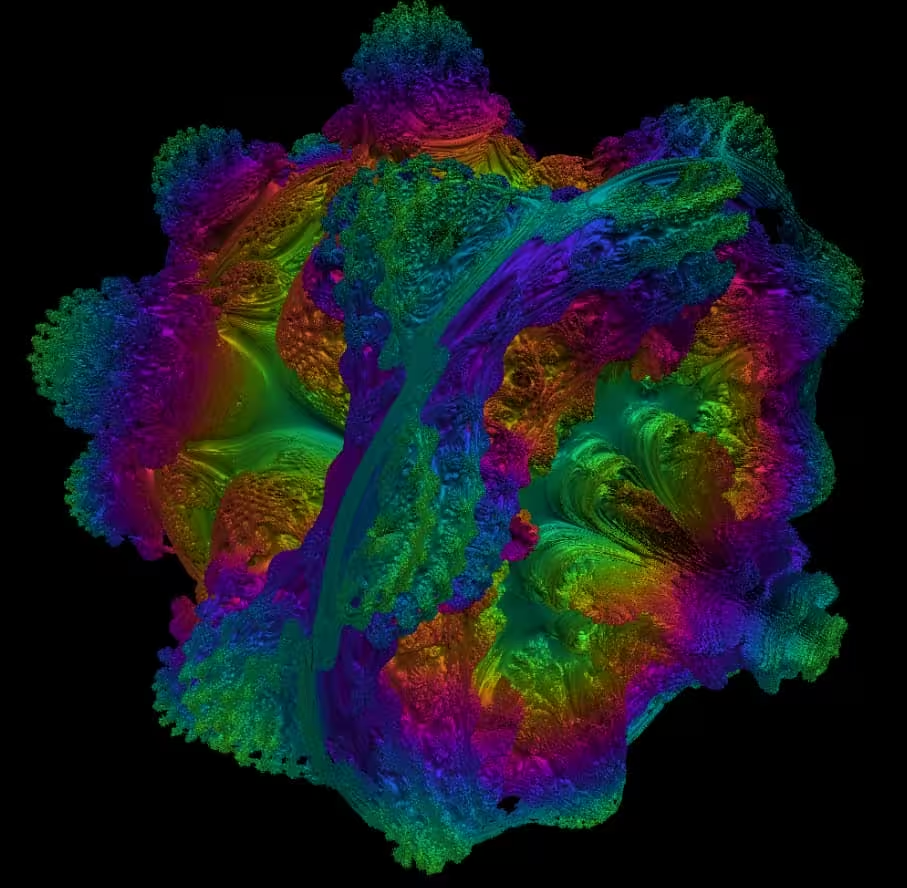
Volume Shader BM Test là một công cụ đánh giá hiệu năng GPU trực tuyến dựa trên WebGL, đánh giá hiệu năng đồ họa của thiết bị thông qua việc render các shader thể tích 3D phức tạp.
Lưu ý: Các bài kiểm tra cường độ cao có thể gây ra độ trễ hoặc nóng lên trên các thiết bị hiệu năng thấp. Vui lòng chọn cấp độ kiểm tra phù hợp dựa trên hiệu năng thiết bị của bạn.
Công cụ này sử dụng công nghệ WebGL 2.0 tiên tiến và thuật toán shader thể tích để thực hiện kiểm tra hiệu năng GPU thông qua các kỹ thuật sau:
Thuật toán kiểm tra tăng dần độ phức tạp render cho đến khi đạt giới hạn hiệu năng của thiết bị, từ đó đánh giá chính xác khả năng xử lý của GPU.
Hỗ trợ đầy đủ. Khuyến nghị phiên bản mới nhất để có hiệu năng tốt nhất.
Hỗ trợ đầy đủ với hiệu năng xuất sắc.
Hỗ trợ cơ bản, một số tính năng nâng cao có thể bị hạn chế.
Hỗ trợ đầy đủ, hiệu năng tương tự Chrome.
Graphics Processing Unit (Đơn vị xử lý đồ họa), một chip chuyên xử lý render đồ họa và tính toán song song, với hàng nghìn lõi nhỏ xuất sắc trong việc xử lý nhiều tác vụ đơn giản cùng lúc.
CPU có ít lõi nhưng mạnh hơn, phù hợp cho các phép toán logic phức tạp; GPU có nhiều lõi đơn giản, lý tưởng cho tính toán song song và render đồ họa. Chúng hoạt động cùng nhau để có hiệu năng tối ưu.
GPU tích hợp: Được tích hợp vào CPU, tiêu thụ điện năng thấp nhưng hiệu năng hạn chế; GPU rời: Chip GPU riêng biệt, hiệu năng mạnh mẽ, phù hợp cho gaming và công việc chuyên nghiệp.
Quá nhiệt gây ra hiện tượng giảm tốc và ảnh hưởng đến hiệu năng
Nguồn điện không đủ sẽ hạn chế hiệu năng GPU
Driver mới nhất tối ưu hóa hiệu năng gaming
CPU và RAM cũng ảnh hưởng đến hiệu năng tổng thể
Phù hợp cho: Gaming 1080p, tạo nội dung nhẹ, công việc văn phòng hàng ngày
Phù hợp cho: Gaming 1440p, chỉnh sửa video, live streaming
Phù hợp cho: Gaming 4K, render chuyên nghiệp, tính toán AI
Phù hợp cho: Gaming 8K, workstation, người đam mê
Điều này là bình thường. Bài kiểm tra Toxic Mushroom khiến GPU của bạn hoạt động với công suất tối đa, do đó việc tạo ra nhiệt là không thể tránh khỏi. Nếu nhiệt độ quá cao, chúng tôi khuyên bạn nên dừng kiểm tra hoặc giảm mức độ kiểm tra.
Điểm số tính đến FPS, độ ổn định kết xuất và mức độ kiểm tra. Điểm số cao hơn cho thấy hiệu năng GPU mạnh hơn và có thể được sử dụng để so sánh trực tiếp với các thiết bị khác.
Vui lòng đảm bảo trình duyệt của bạn được cập nhật mới nhất, kiểm tra xem tăng tốc phần cứng có được bật hay không, hoặc thử một trình duyệt khác. Một số thiết bị di động có thể không hỗ trợ WebGL 2.0.
Tất cả dữ liệu kiểm tra được lưu trữ cục bộ và không được tải lên máy chủ. Bạn có thể thực hiện kiểm tra một cách an toàn mà không cần lo lắng về vấn đề bảo mật dữ liệu.